Kung isa kang eksperto sa IT, malamang na pamilyar ka sa terminong 'error code 0x800701c4.' Ito ay isang karaniwang error code na maaaring mangyari sa parehong Xbox at PC. Narito ang kailangan mong malaman tungkol sa error code na ito at kung paano ito ayusin.
Ang error code 0x800701c4 ay isang karaniwang error na maaaring mangyari sa parehong Xbox at PC. Ang error code na ito ay nagpapahiwatig na may problema sa paraan ng pakikipag-ugnayan ng computer sa hardware. Mayroong ilang iba't ibang paraan upang maayos ang error na ito.
windows 10 sa pagkuha ng bintana handa na 2017
Ang isang paraan upang ayusin ang error na ito ay ang simpleng pag-restart ng computer. Madalas nitong aalisin ang problema at pahihintulutan ang computer na makipag-usap nang maayos sa hardware. Kung hindi ito gumana, maaaring kailanganin mong sumubok ng ibang paraan.
Ang isa pang paraan upang ayusin ang error na ito ay ang pag-uninstall at pagkatapos ay muling i-install ang mga driver para sa hardware. Madalas nitong ayusin ang problema at pahihintulutan ang computer na makipag-usap nang maayos sa hardware. Kung hindi ito gumana, maaaring kailanganin mong sumubok ng ibang paraan.
Kung nagkakaproblema ka pa rin sa error na ito, maaaring kailanganin mong makipag-ugnayan sa Microsoft o sa tagagawa ng hardware. Matutulungan ka nila na i-troubleshoot ang problema at makahanap ng solusyon na gumagana para sa iyo. Salamat sa pagpili ng IT Expert.
Iniulat ng ilang mga manlalaro ng PC na nakakakuha sila ng error code 0x800701c4 kapag sinusubukang mag-download at mag-install ng mga laro sa pamamagitan ng Xbox app sa isang Windows 11 o Windows 10 PC. Katulad nito, ang ilang mga manlalaro ng console ay nag-ulat na sila ay natigil sa unibersal Nagkaproblema screen na may parehong error code at walang magawa sa kanilang Xbox Series X|S o Xbox One console. Nagbibigay ang post na ito ng mga solusyon para matulungan ang mga apektadong gamer na ayusin ang error sa kanilang gaming device.

Nagkaproblema
Subukan muli. Kung mangyari muli ito, bisitahin ang xbox.com/errorhelp at ilagay ang sumusunod na code: 0x800701c4.
Tulad ng iniulat ng mga apektadong manlalaro sa parehong mga console at PC, ang partikular na error code na ito ay hindi nakalista sa site ng suporta sa Xbox. Kaya, kung naghahanap ka ng mga gumaganang pag-aayos para sa error na ito sa iyong gaming device, patuloy na basahin ang natitirang bahagi ng post.
Ayusin ang Error Code 0x800701c4 sa Xbox o PC
Kung nakatanggap ka ng error code sa iyong Windows 11/10 computer 0x800701c4 Kapag sinubukan mong mag-download at mag-install ng mga laro sa pamamagitan ng Xbox app o sa iyong Xbox console, natigil ka Nagkaproblema screen ng error na may parehong error code, pagkatapos ay dapat mong makita kung ang paglalapat ng aming mga inirerekomendang solusyon sa ibaba ay makakatulong na ayusin ang error na ito sa iyong gaming system.
- I-restart ang iyong Xbox/PC.
- Suriin ang iyong katayuan sa Xbox Live at koneksyon sa internet/network.
- I-reset/I-install muli ang Microsoft Store
- I-reset/i-install muli ang serbisyo ng laro
- I-update ang iyong Xbox/PK
- I-reset ang Xbox/PC
Tingnan natin ang mga iminungkahing pag-aayos. Bago magpatuloy, kung nangyari ang error sa iyong PC at nasa likod ka ng VPN/GPN o nag-install ng anumang third party na antivirus o firewall, inirerekomenda namin na pansamantala mong i-disable ang software na ito at tingnan kung malulutas nito ang problema. Maaari mong muling paganahin ang nakakasakit na software pagkatapos i-download at i-install ang laro sa iyong computer.
1] I-restart ang iyong Xbox/PC.
Kung ang iyong gaming system ay nakakaranas ng pansamantalang glitch, sa kasong ito, ang mabilis na pag-aayos ay i-restart ang iyong computer o i-restart ang iyong Xbox console, ayon sa maaaring mangyari. Maaaring kailanganin mong i-hard reset ang iyong PC (pinapayagan ka nitong i-restart ang iyong PC, na karaniwang ginagawa kapag hindi tumutugon ang operating system o mga feature ng software) o i-off at i-on muli ang iyong Xbox console sa pamamagitan ng paggawa ng sumusunod:
- Upang i-off ang console, pindutin nang matagal ang Xbox button sa harap ng console nang humigit-kumulang 10 segundo.
- Pagkatapos ay i-unplug ang iyong Xbox sa saksakan sa dingding.
- Maghintay ng hindi bababa sa 30-60 segundo at isaksak muli ang iyong Xbox sa isang saksakan ng kuryente.
- Pindutin ngayon ang Xbox button sa iyong console o ang Xbox button sa iyong controller upang i-on muli ang iyong console.
Pagkatapos nito, suriin kung lilitaw ang error code 0x800701c4 umuulit sa iyong PC o Xbox console. Kung gayon, maaari kang magpatuloy sa susunod na solusyon.
2] Suriin ang Katayuan ng Xbox Live at Koneksyon sa Internet/Network.
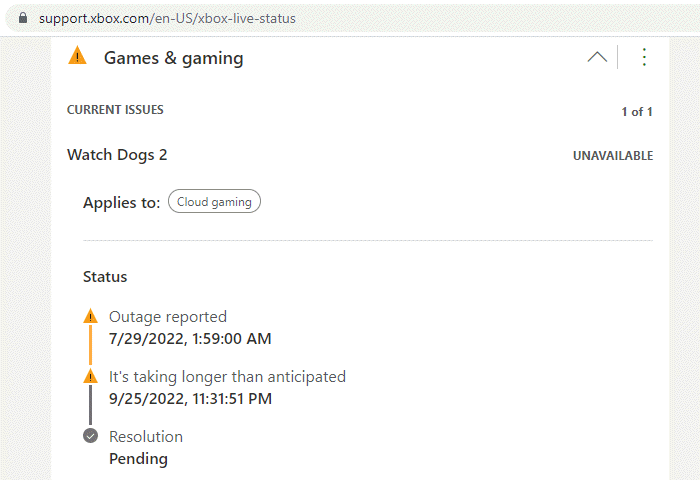
Kung nagkakaroon ka ng mga isyu sa network ng Xbox Live, malamang na makatagpo ka ng error na ito. Kaya, maaari kang maghintay ng kaunti at tingnan ang iyong katayuan sa Xbox Live sa support.xbox.com/en-US/xbox-live-status pagkatapos ay subukang muli kung ang lahat ng mga serbisyo ay gumagana at gumagana. Kung berde ang katayuan ng Xbox Live para sa lahat ng mga serbisyo ngunit nagpapatuloy ang error, malamang na sa iyo ang problema. Sa kasong ito, sa iyong PC, maaari mong ayusin ang mga problema sa koneksyon sa network at internet upang malutas ang anumang mga isyu sa koneksyon na posibleng maging salarin dito.
Bilang kahalili, maaari mo ring i-restart ang iyong internet device (router/modem) at tingnan kung may anumang pagkakaiba iyon. Kung maayos ang lahat sa iyong panig pati na rin sa panig ng Xbox, ngunit nagpapatuloy ang error, kung sinusubukan mong bumili o mag-upgrade ng isang subscription sa Game Pass mula sa isang Xbox console, gawin ito sa pamamagitan ng website.
windows 10 iso mula sa microsoft
3] I-reset/I-install muli ang Microsoft Store
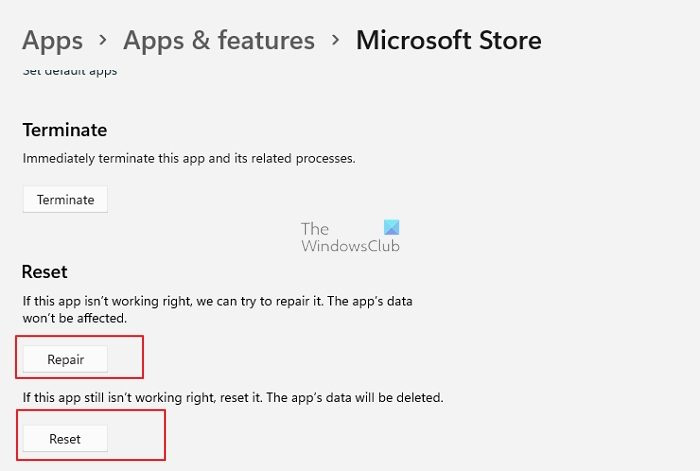
Ang solusyon na ito ay naaangkop lamang kung ang error ay nangyayari sa iyong Windows 11/10 gaming machine. Madali mong mai-reset ang Microsoft Store sa pamamagitan ng Settings app o sa pamamagitan ng paggamit wsreset.exe pangkat. Kung hindi mo pa rin magawang mag-download/mag-install ng mga laro sa iyong device, maaari mong muling i-install ang Windows Store gamit ang PowerShell sa pamamagitan ng pagsunod sa mga hakbang na ito:
- i-click Windows key + X upang buksan ang menu ng power user.
- I-click A sa keyboard para simulan ang PowerShell (Windows Terminal) sa administrative/elevated mode.
- Sa PowerShell console, i-type o kopyahin at i-paste ang command sa ibaba at pindutin ang Enter.
Pagkatapos isagawa ang command, i-restart ang iyong computer at mag-boot up at tingnan kung naresolba ang isyu. Gayundin, maaari mong i-restore/i-reset ang Xbox app sa iyong PC.
4] I-reset/i-install muli ang serbisyo ng laro
Naaangkop din ang solusyon na ito sa isang PC na nangangailangan ng pag-reset o muling pag-install ng mga serbisyo ng laro upang malutas ang isyu. Upang makumpleto ang gawaing ito, sundin ang mga hakbang na ito:
- Magbukas ng Windows Terminal (Administrator).
- Sa PowerShell console, i-type o kopyahin at i-paste ang command sa ibaba at pindutin ang Enter upang alisin ang buong imprastraktura ng Microsoft Gaming Services:
- Pagkatapos patakbuhin ang command at kumpletuhin ang pag-uninstall, patakbuhin ang command sa ibaba upang muling i-install ang package:
- Lumabas sa terminal ng Windows pagkatapos patakbuhin ang command.
5] I-update ang Xbox/PK
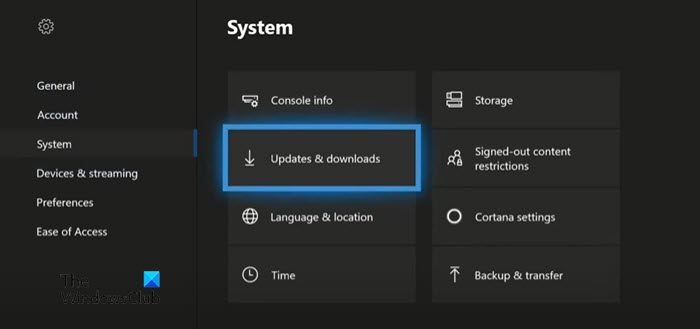
Kung sa iyong Xbox console ay maaari mong i-bypass Nagkaproblema screen, pagkatapos ay maaari mong i-update ang iyong Xbox upang matiyak na kung ang focus error ay sanhi ng isang lumang operating system, ang isyu ay malamang na malutas at hindi na mangyayari muli. Gayunpaman, kung natigil ka sa screen na ito at hindi ma-update ang iyong console sa normal na paraan, kakailanganin mong i-update ang iyong Xbox offline gamit ang Xbox Offline System Update.
Magsagawa ng Xbox Offline System Update
kailangan ko ng isang solid state drive
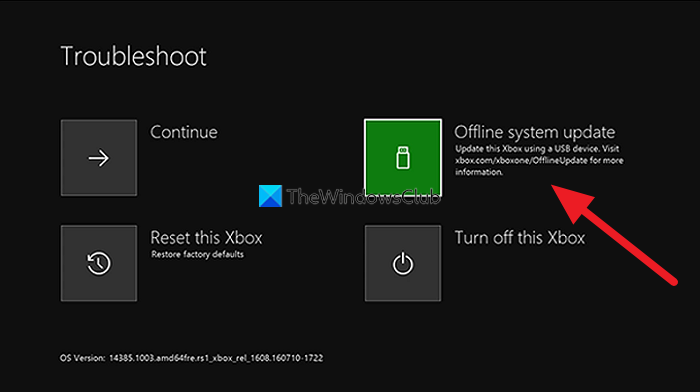
Upang makumpleto ang gawaing ito, sundin ang mga hakbang na ito:
- I-download ang offline na system update file OSU1 gamit ang xbox.com sa isang Windows 11/10 PC.
- Magsaksak ng USB stick na ntfs formatted na may hindi bababa sa 6 GB.
- I-extract ang OSU1 file sa iyong computer na lilikha .postcode file sa iyong PC.
- Kopya $SystemUpdate file mula sa na-extract .postcode file sa isang USB drive.
- Idiskonekta ang USB drive.
- Pagkatapos ay idiskonekta ang lahat ng mga cable mula sa console.
- Maghintay ng 30 segundo at muling ikonekta silang lahat.
- Susunod na i-click ang pindutan Magpares button (sa kaliwang bahagi ng console) at isang button I-extract button sa harap. Pagkatapos ay pindutin ang pindutan Xbox button sa console. Walang eject button ang Xbox Series S at Xbox One S All-Digital Editon. Maaari mong buksan ang Xbox Startup Troubleshooter gamit ang Link at Xbox buttons. Upang gawin ito, hawakan Magpares at I-extract mga pindutan sa loob ng 10-15 segundo hanggang makarinig ka ng dalawang 'on' beep pagkatapos ng ilang segundo.
- Ikonekta ang USB drive sa console.
- Piliin ang Offline na pag-update ng system gamit ang D-pad at ang mga A button sa iyong controller upang simulan ang pag-update ng iyong console.
Kapag nakumpleto na ang pag-update, magre-restart ang iyong Xbox at dadalhin ka sa home page ng console. Ngayon ay maaari mong simulan ang paggamit ng iyong Xbox gaya ng dati.
I-update ang Windows
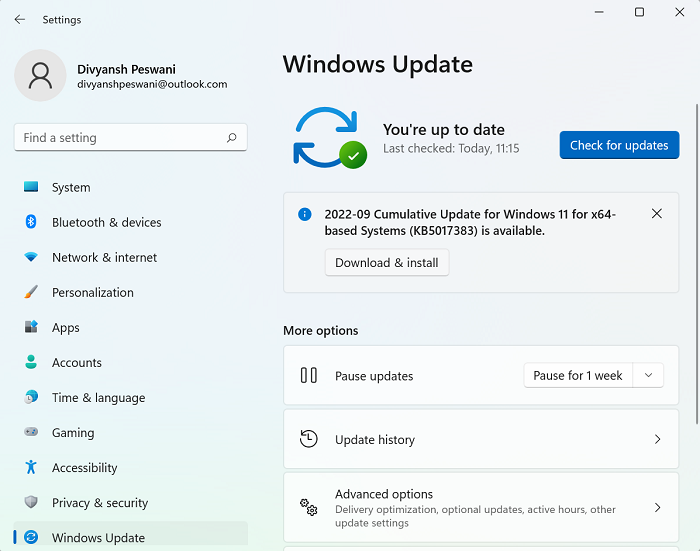
Sa iyong Windows 11/10 computer, maaari mong sundin ang mga tagubilin sa gabay kung paano suriin at i-update ang Windows sa pamamagitan ng Settings app o command line. Sa kabilang banda, maaari mong i-restore ang iyong system sa mas maagang oras o i-uninstall ang update kung nagsimula ang problema pagkatapos mong mag-install kamakailan ng system update sa iyong computer dahil ang update ay 'buggy' para sa iyong device. Ito ay dahil ang karamihan sa mga isyu sa pag-update ay hindi nauugnay sa bagong build. Kadalasan, ang mga pagkabigo sa pag-upgrade o mga isyu pagkatapos ng pag-install ay sanhi ng mga hindi napapanahong driver, mga hindi tugmang program, mga custom na configuration, at mga isyu na nauugnay sa hardware.
6] I-reset ang Xbox/PC
Kung ang lahat ay nabigo upang malutas ang isyu, depende sa gaming device na nakakaranas ng error, maaari mong i-restart ang iyong Xbox o PC.
I-reset ang iyong Xbox console
tingnan ang gopro sa pc
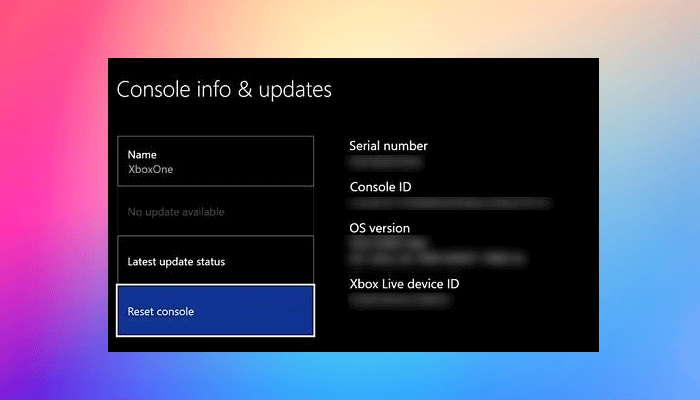
Dahil maaari kang makaalis Nagkaproblema screen, hindi mo mai-reset ang iyong Xbox sa normal na paraan. Kaya dito muli, tulad ng sa Solusyon 5] sa itaas, kakailanganin mong ulitin ang mga hakbang sa itaas upang ma-access ang screen ng pag-troubleshoot ng startup at pagkatapos ay piliin I-reset ang Xbox na ito opsyon at sundin ang mga tagubilin. Mangyaring pumili ng opsyon I-reset at panatilihin ang aking mga laro at app hindi upang ganap na i-reset ang iyong console sa mga factory default (bagama't maaaring kailanganin mong gawin ito kung ang kakayahang i-reset at i-save ang iyong mga laro at app ay hindi ayusin ang isyu na kasalukuyan mong nararanasan) at i-wipe ang iyong mga laro, app, at setting sa pamamagitan ng kung kinakailangan. kakailanganin mong i-set up muli ang iyong Xbox na muling i-install ang mga laro/app at baguhin ang mga setting.
I-reset ang Windows 11/10
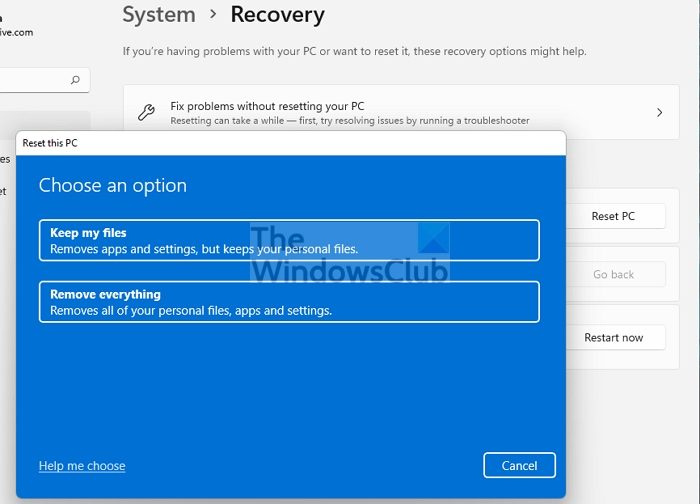
Sa iyong Windows 11/10 PC, madali mong magagamit ang feature na I-reset ang PC na ito para ibalik ang iyong system sa orihinal nitong katayuan sa pagtatrabaho - tiyaking pumili Panatilihin ang mga personal na file opsyon.
Sana makatulong sa iyo ang post na ito!
Magbasa pa :
- Ayusin ang Error Code 0x87DD0003 sa Xbox at PC
- Ayusin ang Error 0x80070490 o 80070490 sa Xbox o PC
Bakit hindi kumonekta ang aking Xbox sa aking PC?
Kung hindi makakonekta ang iyong Xbox sa iyong computer, tiyaking pinapayagan ng iyong console ang mga koneksyon sa Xbox Console Companion sa pamamagitan ng paggawa ng sumusunod:
- Pindutin ang pindutan ng Xbox upang buksan ang gabay.
- Pumili Profile at sistema > Mga setting > Mga device at koneksyon > Inalis na Mga Tampok > Mga Setting ng Xbox apps .
- Sa Xbox app, piliin ang Payagan ang mga koneksyon mula sa anumang device opsyon.
Paano ayusin ang error sa pag-download sa PC gamit ang Xbox app?
Kung nagkakaproblema ka sa pag-install o paglulunsad ng laro mula sa Xbox app sa iyong Windows 11/10 PC, maaari mong ayusin ang laro sa pamamagitan ng pagsunod sa mga hakbang na ito:
- Buksan ang Xbox app para sa Windows.
- Pumunta sa Ang library ko .
- Pumili ng pangalan ng laro.
- I-click ang ellipsis button (... Higit pang mga opsyon).
- Pumili Pamahalaan .
- Pumili Mga file > Suriin at ayusin .
Basahin : Paano suriin ang integridad ng mga file ng laro sa PC.






![Ang tinukoy na password ng network ay hindi tama [Ayusin]](https://prankmike.com/img/network/BB/the-specified-network-password-is-not-correct-fix-1.jpg)







![No Man's Sky Vulkan Driver error [Ayusin]](https://prankmike.com/img/drivers/AC/no-man-rsquo-s-sky-vulkan-driver-error-fix-1.png)
